Sony RDR-HX725 User Manual
Browse online or download User Manual for DVD players Sony RDR-HX725. Sony RDR-HX725 Bedienungsanleitung
- Page / 144
- Table of contents
- BOOKMARKS




- DVD Recorder 1
- HOWVIEW 2
- Sicherheits 3
- Inhaltsverzeichnis 5
- Kurzanleitung zu Disc-Typen 9
- März 2006) 10
- Nicht bespielbare Discs 10
- Abspielbare Discs 11
- Disc Titelanzahl* 12
- DVD-RW/DVD-R 99 12
- DVD+RW/DVD+R 49 12
- DVD+R DL 49 12
- Anschließen des Recorders 14
- Set-Top-Box-Controllers 15
- DECODER) 17
- C: Ohne Set-Top-Box-Receiver 18
- A SCART-Eingangsbuchse 19
- B Videoeingangsbuchse 19
- C S VIDEO -Eingangsbuchse 19
- Die SMARTLINK-Funktionen 20
- (nur bei SCART-Anschlüssen) 20
- Anschlüsse und Einstellungen 21
- Schritt 4: Anschließen 23
- Schritt 5: Vorbereiten 24
- 2 Drücken Sie SYSTEM MENU 25
- Ändern der 26
- Programmpositionen des 26
- Recorders mit der 26
- Schritt 6: 27
- Schnellkonfiguration 27
- 2 Drücken Sie ENTER 27
- Einrichten Ihres Set-Top-Box 28
- Receivers für das GUIDE 28
- Decoders 32
- Einstellen von analogen PAY 33
- TV/Canal Plus 33
- Programmpositionen 33
- Drücken Sie O RETURN 34
- 1. Einlegen einer Disc 35
- 1 Drücken Sie DVD 35
- Drücken Sie HDD oder DVD 38
- Drücken Sie TITLE LIST 38
- A Disc-Typ: 38
- C Titelinformationen: 38
- 1 Drücken Sie TITLE LIST 39
- 4. Anzeigen der Spielzeit 40
- Informationen 40
- 1 Legen Sie eine Disc ein 41
- 6. Benennen und 43
- Schützen einer Disc 43
- 7. Abspielen einer Disc 45
- Geräten (Abschließen) 45
- Entfinalisieren einer Disc 46
- Anzeige „Disc-Informationen“ 46
- </M/m/ 47
- Einführung in das GUIDE 48
- Plus+ System 48
- Fehlersuchanleitung 49
- Fernsehen mit dem 50
- 1 Drücken Sie TV GUIDE 50
- Farbige 52
- Erstellen eines Profils 53
- Auswählen und Ansehen eines 54
- Programms über Mein TV 54
- Ändern der grundlegenden 54
- GUIDE Plus+ Einstellungen 54
- Suchen nach dem GUIDE Plus+ 55
- Hostkanal 55
- Manuelles Ändern des GUIDE 56
- Plus+ Hostkanals 56
- Überprüfen der 57
- Deaktivieren von 57
- Vor dem Aufnehmen 58
- Aufnehmen von Stereo- und 59
- Zweikanaltonsendungen 59
- Nicht aufnehmbares Material 59
- Ein-Tasten-Aufnahme 60
- (GUIDE Plus+) 60
- Aufnehmen von 61
- Fernsehprogrammen mit dem 61
- ShowView System 61
- 1 Drücken Sie SCHEDULE bei 62
- 2 Drücken Sie die rote Taste 62
- 3 Geben Sie die ShowView 62
- 4 Drücken Sie ENTER 62
- Timeraufnahme 63
- 1 Drücken Sie OPTIONS vor 64
- ,, ein und drücken Sie ENTER 65
- Ändern von Timereinstellungen 66
- 3 Drücken Sie die rote Taste 67
- Aufnehmen von einem 70
- 1 Drücken Sie HDD oder DVD 71
- 2 Drücken Sie TITLE LIST 71
- Wiedergabeoptionen 73
- Einstellen der Bildqualität 74
- Einstellen der Verzögerung 75
- Unterbrechen einer 75
- Fernsehsendung (TV Pause) 75
- Suchen nach Titel/ 77
- Kapitel/Track usw 77
- DATA DVD 78
- 2 Drücken Sie H 79
- Info zur 81
- Wiedergabereihenfolge von 81
- Alben, Tracks und Dateien 81
- Vor dem Bearbeiten 82
- Löschen und Bearbeiten 83
- Löschen von mehreren Titeln 84
- (Titel löschen) 84
- Löschen einer Passage in 85
- Unterteilen eines Titels 85
- (Teilen) 85
- 4 Fahren Sie mit m/M den 86
- Verschieben eines 89
- Playlistentitels 89
- (Reihenf.ändern) 89
- Kombinieren mehrerer 89
- Playlistentitel (Kombinieren) 89
- Unterteilen eines 90
- Playlistentitels (Teilen) 90
- Vor dem Überspielen 91
- Überspielen mehrerer Titel 95
- (Best.Titel überspielen) 95
- Sch* Original 96
- Vor dem DV Überspielen 97
- Programm 98
- Aufnehmen einer ganzen 99
- DV-Kassette 99
- (Sofortaufnahme) 99
- DV Überspielen 101
- Kanaleinstellung 103
- Sie „L“ 105
- (Fernsehprogrammseite) 106
- Autom. Einst 107
- Bildschirmanzeige (OSD) 108
- Bildeinstellungen 109
- Scart-Einstellung 110
- Farbsystem 111
- Anzeigeautomatik 111
- Bildschirmschoner 111
- Toneinstellungen (Audio) 112
- Dynamikbegr 113
- Aufnahmeeinstellungen 114
- (Aufnahme) 114
- Disc-Einstellungen (DVD) 116
- Sprache (nur DVD VIDEO) 117
- Sofortaufnahme 117
- 2 Wählen Sie die Gruppe der 118
- Einstellen des Geräts 119
- Störungsbehebung 120
- ,Fortsetzung 121
- GUIDE Plus+ System 122
- Wiedergabe 123
- Aufnahme/Timeraufnahme/ 125
- Bearbeitung 125
- Aufnehmen von einem Gerät 126
- Überspielen 127
- Fernbedienung 127
- Sonstiges 127
- Selbstdiagnosefunktion 129
- (Buchstaben/Ziffern im 129
- Display erscheinen) 129
- Hinweise zu diesem 129
- Recorder 129
- Technische Daten 130
- Zusatzinformationen 131
- Der i.LINK 132
- Erforderliches i.LINK-Kabel 133
- 2 (Lautstärke) +/– (24) 134
- Frontplatte 135
- Frontplattendisplay 136
- Rückwand 136
- Liste der Sprachcodes 137
- Gebietscode 137
- Wörter in 138
- Anführungszeichen 138
- Bildschirmanzeigen 138
Summary of Contents
2-672-837-22(2)© 2006 Sony CorporationRDR-HX725/HX727/HX925DVD RecorderBedienungsanleitungWeitere Hinweise, Tipps und Informationen über Sony Produkte
10Verwendbare Disc-Versionen (Stand: März 2006)• DVD+RWs mit 8x-Geschwindigkeit oder niedriger• DVD-RWs mit 6x-Geschwindigkeit oder niedriger (Ver. 1.
100ProgrammbearbeitungSie können Szenen auf einem DV/Digital8-Band auswählen und diese dann automatisch auf die Festplatte oder eine DVD aufnehmen.Um
101DV Überspielen6 Wählen Sie den OUT-Punkt mit m/M aus, und drücken Sie ENTER.Die Wiedergabe wird unterbrochen.7 Drücken Sie ENTER, wenn der OUT-Punk
102So passen Sie den Überspielmodus automatisch anFalls nicht genügend Platz auf der Zieldisc vorhanden ist, wählt der Recorder automatisch einen Über
103Einstellen des GerätsEinstellen des GerätsAntennenempfang über Antenne und Spracheinstellungen (Grundeinstlg)Das Konfigurationsmenü „Grundeinstlg“
104SystemWählen Sie die verfügbare Fernsehnorm (Seite 104).* „L“ ist nur bei französischen Modellen von RDR-HX725/HX727 und RDR-HX925 verfügbar.KanalD
105Einstellen des Geräts* „L“ ist nur bei französischen Modellen von RDR-HX725/HX727 und RDR-HX925 verfügbar. Zum Empfangen französischer Sender wähle
106Nachdem die Programmpositionen eingestellt worden sind, können Sie die Reihenfolge der einzelnen Programmpositionen in der angezeigten Listeändern.
107Einstellen des Geräts• Wenn keine Seitennummer erkannt wird (P000), müssen Sie die Nummer der betreffenden Fernsehprogrammseite manuell einstellen.
1084Drücken Sie M/m so oft, bis die Programmposition eines Senders erscheint, der ein Zeitsignal ausstrahlt, und drücken Sie ENTER.• Wenn der Recorder
109Einstellen des GerätsBildeinstellungen (Video)Mit den folgenden Optionen nehmen Sie Einstellungen für das Bild, wie z.B. Format und Farbe, vor.Wähl
11„DVD VIDEO“ und „CD“ sind Warenzeichen.DivX, DivX Certified und die zugehörigen Logos sind Warenzeichen von DivX, Inc. und werden unter Lizenz verwe
110b Hinweise• Wenn Sie „AV-Ausgang1“ auf „RGB“ setzen, können Sie „Komponentenausgang“ nicht auf „Ein“ setzen.• Wenn Sie den Recorder nur über die Bu
111Einstellen des GerätsAV-Eingang3Legt fest, wie Videosignale für die Buchse LINE 3/DECODER eingespeist werden sollen. Das Bild ist nicht deutlich, w
112Toneinstellungen (Audio)Das Konfigurationsmenü „Audio“ ermöglicht es Ihnen, den Ton entsprechend den Wiedergabe- und Anschlussbedingungen einzustel
113Einstellen des Geräts• Dolby Digital (nur Festplatte/DVDs)Wählt den Typ des Dolby Digital-Signals aus.• MPEG (nur DVD-VIDEOs)Wählt den Typ des MPEG
114Raumklang (nur DVDs)Dient zum Umschalten der Methode zum Heruntermischen des Surroundklangs auf zwei Känale, wenn Sie eine DVD abspielen, die Klang
115Einstellen des GerätsHQ-EinstellungDient zum Auswählen des HQ-Modus für die Aufnahme auf die HDD (Seite 58).DVD-AufnahmeeinstellungenZweikanaltonau
116Disc-Einstellungen (DVD)Das Konfigurationsmenü „DVD“ ermöglicht Ihnen die Durchführung von Einstellungen in Bezug auf Kindersicherung, Sprache und
117Einstellen des Geräts5 Wählen Sie „Stufe“, und drücken Sie ENTER.Die Optionen für „Stufe“ werden angezeigt.Je niedriger der Wert, desto strenger is
118Fernbedienungs-/Werkseinstellungen (Sonstige)Das Konfigurationsmenü „Sonstige“ ermöglicht Ihnen die Einrichtung zusätzlicher Betriebseinstellungen.
119Einstellen des GerätsSchnellkonfiguration (Rücksetzen des Recorders)Wählen Sie diese Option, um das Programm „Schnellkonfiguration“ auszuführen.1 D
12Maximalzahl der aufnehmbaren Titel* Die maximale Länge für einen Titel beträgt acht Stunden.Hinweis zu Wiedergabefunktionen bei DVD VIDEOs und VIDEO
120ZusatzinformationenStörungsbehebungSollten am Recorder Störungen auftreten, versuchen Sie, diese anhand der folgenden Checkliste zu beheben, bevor
121ZusatzinformationenDie Fernsehbilder sind verzerrt., Ändern Sie die Ausrichtung der Fernsehantenne., Stellen Sie das Bild ein (siehe die Bedienungs
122Das GUIDE Plus+ System erscheint nicht., 1Selbst wenn Sie „Schnellkonfiguration“ abgeschlossen haben, erscheinen die Fernsehprogramminformationen e
123ZusatzinformationenDer Ton ist gestört., Wenn eine CD mit DTS-Soundtracks abgespielt wird, ist Rauschen über die Buchsen LINE 2 OUT R-AUDIO-L, die
124Die Wiedergabe stoppt automatisch., Bei DVDs mit einem automatischen Pausesignal stoppt der Recorder die Wiedergabe an dem automatischen Pausesigna
125ZusatzinformationenDie JPEG-Bilddateien werden nicht wiedergegeben., Die JPEG-Bilddateien liegen nicht in einem Format vor, das der Recorder wieder
126Frühere Aufnahmen wurden gelöscht., Daten auf einer DVD, die mit einem PC aufgenommen wurden, die aber auf diesem Recorder nicht abspielbar sind, w
127ZusatzinformationenSie haben einen Titel überspielt, aber der Titel ist nicht in der Festplatten-Titelliste erschienen., Der Titel enthielt ein Kop
128Fünf Ziffern oder Buchstaben erscheinen im Frontplattendisplay., Die Selbstdiagnosefunktion wurde aktiviert (siehe die Tabelle auf Seite 129).Die D
129ZusatzinformationenSelbstdiagnosefunktion (Buchstaben/Ziffern im Display erscheinen)Bei der Selbstdiagnosefunktion, mit deren Hilfe Fehlfunktionen
13• Sie können keine Aufnahmen auf DVD+RWs, DVD-RWs (Videomodus), DVD+Rs oder DVD-Rs bearbeiten, die auf anderen DVD-Geräten erstellt wurden.• Wenn di
130Info zum Reinigen von Discs und zu Disc/Linsen-ReinigungsmittelnVerwenden Sie keine handelsübliche Reinigungsdisc oder Disc/Linsen-Reinigungsmittel
131ZusatzinformationenEingänge und AusgängeLINE 2 OUT(AUDIO): Cinchbuchse/2 Veff/10 kOhm(VIDEO): Cinchbuchse/1,0 Vs-s(S VIDEO): 4-polig, Mini-DIN/Y: 1
132Der i.LINKDie Buchse DV IN an diesem Recorder ist mit i.LINK für digitale Videokameras kompatibel. In diesem Abschnitt werden der i.LINK-Standard u
133ZusatzinformationenWenn dieser Recorder an ein anderes Videogerät mit DV-Buchsen angeschlossen ist, schlagen Sie Einzelheiten zum Überspielen bitte
134Lage und Funktion der Teile und BedienelementeNäheres finden Sie auf den in Klammern angegebenen Seiten.A Taste HDD (36) Taste DVD (35)B Taste [/1
135ZusatzinformationenA Taste [/1 (Ein/Bereitschaft) (27)B Frontplattendisplay (136)C Disclade (35)D Taste A (Öffnen/Schließen) (35)E Anzeige TIMER RE
136A HDD/DVD-AnzeigenZeigt das ausgewählte Medium und den Wiedergabe-/Aufnahmestatus an.B ÜberspielrichtungsanzeigeC Anzeige SMARTLINK (20)D Hier wird
137ZusatzinformationenListe der SprachcodesEinzelheiten dazu auf siehe Seite 117.Die Schreibung der einzelnen Sprachen entspricht der ISO-Norm 639: 19
138IndexWörter in Anführungszeichen erscheinen auf den Bildschirmanzeigen.Ziffern16:9 27, 1094:3 Letter Box 27, 1094:3 Pan Scan 27, 109„48kHz/96kHz PC
139DV-Überspielen 97Programm-bearbeitung 100Sofortaufnahme 99, 117„Dynamikbegr.“ 113EEingeben von Zeichen 42Einrichten des GUIDE Plus+ Systems 28Einst
14Anschlüsse und EinstellungenAnschließen des RecordersFolgen Sie den Schritten 1 bis 6, um den Recorder anzuschließen und die Einstellungen vorzunehm
140R„Raumklang“ 114„Rauschreduzierung“ 65REC 36REC STOP 36, 99Regionalcode 12„Registrierungscode“ 118„Reihenf.ändern“ 89„RGB“ 28, 110Rücksetzen des Re
141W„Wdg. von vorn“ 72, 79„Werkseitig“ 118Wiedergabe 11, 71DivX-Videodateien 78Einzelbildwiedergabe 73JPEG-Bilddateien 78MP3-Audiotracks 78Scan Audio
Sony Corporation Printed in Hungary
15Anschlüsse und EinstellungenSchritt 1: Anschließen des Antennenkabels und des Set-Top-Box-ControllersWählen Sie eine der folgenden Antennenanschluss
16b Hinweise• Wenn Sie ein Flachkabel (300-Ohm-Doppellitze) als Antennenkabel verwenden, schließen Sie die Antenne über einen Außenantennenstecker (n
17Anschlüsse und Einstellungen.Mit dieser Anschlussart können Sie jede Programmposition des Set-Top-Box-Receivers aufnehmen. Vergewissern Sie sich, da
18Verwenden Sie diese Anschlussart, wenn Sie eine Kabelprogrammposition ohne Kabelbox sehen wollen. Verwenden Sie diese Anschlussart auch, wenn Sie nu
19Anschlüsse und EinstellungenSchritt 2: Anschließen der VideokabelWählen Sie je nach der Eingangsbuchse am Fernsehgerät, Projektor oder AV-Verstärker
2ACHTUNGUm die Gefahr eines Brands oder elektrischen Schlags zu reduzieren, darf dieses Gerät weder Regen noch Feuchtigkeit ausgesetzt werden.Um einen
20D Komponenten-Videoeingangsbuchsen (Y, PB/CB, PR/CR)So erzielen Sie eine genaue Farbreproduktion und Bilder hoher Qualität.Wenn Ihr Fernsehgerät pro
21Anschlüsse und Einstellungen• Herunterladen von NexTView-InformationenSie können den Timer mit der Funktion zum Herunterladen von NexTView-Informati
22Schritt 3: Anschließen der AudiokabelWählen Sie je nach der Eingangsbuchse am Fernsehgerät, Projektor oder AV-Verstärker (Receiver) eines der folgen
23Anschlüsse und Einstellungenb Hinweise• Verbinden Sie nicht gleichzeitig die Buchsen LINE IN (R-AUDIO-L) mit den Audioausgangsbuchsen am Fernsehgerä
24Schritt 5: Vorbereiten der FernbedienungSie können den Recorder mit der mitgelieferten Fernbedienung steuern. Legen Sie zwei R6-Batterien (Größe AA)
25Anschlüsse und Einstellungen2 Geben Sie den Herstellercode des Fernsehgerätes bei gedrückt gehaltener Taste TV [/1 mit den Zifferntasten ein. Um bei
263 Wählen Sie „KONFIGURATION“, und drücken Sie ENTER.4 Wählen Sie „Sonstige“, und drücken Sie ENTER.5 Wählen Sie „Befehlsmodus“, und drücken Sie ENTE
27Anschlüsse und EinstellungenSchritt 6: SchnellkonfigurationNehmen Sie die Grundeinstellungen vor, indem Sie die Bildschirmanweisungen unter „Schnell
28Schnellkonfiguration - AV-Ausgang1Um Videosignale auszugeben, wählen Sie „Video“.Um S-Videosignale auszugeben, wählen Sie „S-Video“.Um RGB-Signale a
29Anschlüsse und Einstellungen9 Wählen Sie die für Ihren Set-Top-Box-Receiver verwendete Verbindung mit M/m, und drücken Sie ENTER.Wenn der Set-Top-Bo
3Sicherheits-maßnahmenDieses Gerät wurde geprüft und erfüllt die EMV-Richtlinie, sofern ein Verbindungskabel von unter 3 m Länge verwendet wird.Sicher
30Anschließen eines Videorecorders oder eines ähnlichen GerätesTrennen Sie das Netzkabel des Recorders von der Netzsteckdose, und schließen Sie dann e
31Anschlüsse und Einstellungen• Wenn Sie mit diesem DVD-Recorder auf einen Videorecorder aufnehmen, schalten Sie die Eingangsquelle nicht auf TV um, i
32Anschließen eines analogen PAY-TV/Canal Plus-DecodersSie können analoge PAY-TV/Canal Plus-Decoderprogramme sehen oder aufnehmen, wenn Sie einen Deco
33Anschlüsse und EinstellungenUm analoge PAY-TV/Canal Plus-Programme zu sehen oder aufzunehmen, stellen Sie Ihren Recorder mithilfe der Bildschirmanze
348 Wählen Sie „Kanaleinstellung“, und drücken Sie ENTER.9 Wählen Sie mit M/m die gewünschte Programmposition, und drücken Sie ENTER.10Wählen Sie „Sys
35Acht grundlegende BedienungsverfahrenAcht grundlegende Bedienungsverfahren— Kennenlernen Ihres DVD-Recorders1. Einlegen einer Disc1 Drücken Sie DVD.
362. Aufnehmen eines ProgrammsDieser Abschnitt stellt die grundlegende Bedienung zum Aufnehmen des aktuellen Fernsehprogramms auf die Festplatte (HDD)
37Acht grundlegende BedienungsverfahrenHinweis zur VideotextfunktionEinige Sender bieten einen Videotextservice*, in dem ganze Programme und Informati
383. Wiedergeben des aufgenommenen Programms (Titelliste)Um einen aufgenommenen Titel abzuspielen, wählen Sie den Titel in der Titelliste aus.1 Drücke
39Acht grundlegende BedienungsverfahrenD Bildlaufleiste:Erscheint, wenn nicht alle Titel in der Liste angezeigt werden können. Um die nicht angezeigte
4Entschädigung für verlorene AufnahmenSony übernimmt keine Haftung und leistet keine Entschädigung für verlorene Aufnahmen oder relevante Verluste, ei
405Drücken Sie ENTER, wenn die korrekte Szene angezeigt wird. Falls die falsche Szene angezeigt wird, wählen Sie mit c/C die Szene aus, die Sie für ei
41Acht grundlegende BedienungsverfahrenB Verfügbare Funktionen für DVD-VIDEOs ( Blickwinkel/ Audio/ Untertitel usw.) oder Wiedergabedaten für DATA-
425. Umbenennen eines aufgenommenen ProgrammsSie können eine DVD, einen Titel oder ein Programm benennen, indem Sie die entsprechenden Zeichen eingebe
43Acht grundlegende Bedienungsverfahren7 Wählen Sie „Beenden“, und drücken Sie ENTER.Wenn Sie den Vorgang abbrechen wollen, wählen Sie „Abbruch“.So ve
443 Wählen Sie „Disc-Name eingeben“, und drücken Sie ENTER.Geben Sie den Namen für die Disc in der Anzeige „Disc-Name eingeben“ ein (Seite 42).b Hinwe
45Acht grundlegende Bedienungsverfahren7. Abspielen einer Disc auf anderen DVD-Geräten (Abschließen)Eine Disc muss abgeschlossen werden, damit sie nac
462 Drücken Sie Z (Öffnen/Schließen).Daraufhin wird die für das Abschließen erforderliche ungefähre Zeit angezeigt, und Sie werden um eine Bestätigung
47Acht grundlegende Bedienungsverfahren8. Neuformatieren einer DiscNeue Discs werden nach dem Einlegen automatisch formatiert. Erforderlichenfalls kön
48GUIDE Plus+Einführung in das GUIDE Plus+ SystemDas GUIDE Plus+® System ist ein kostenloser interaktiver elektronischer Programmführer. Es zeigt Prog
49GUIDE Plus+„Suchen“: Gestattet Ihnen die Titelsuche nach Kategorie oder Schlüsselwort (Seite 52). Die angezeigte Kategorie hängt von den Programmdat
5InhaltsverzeichnisACHTUNG . . . . . . . . . . . . . . . . . . . . . . . . . . . . . . . . . . . . . . . . . . . . . . . . . . . 2Sicherheitsmaßnahme
50b Hinweise• Die Programmposition Ihres Set-Top-Box-Receivers kann sich plötzlich ändern, selbst wenn der Recorder ausgeschaltet ist. Dies liegt dara
51GUIDE Plus+So führen Sie eine schnelle Wahl der Programmposition mit dem Fernsehsenderlogo durch1 Drücken Sie TV GUIDE.Der „Home-Bildschirm“ des GUI
52Programmsuche mit dem GUIDE Plus+ System1 Wählen Sie „Suchen“ in der Menüleiste, und drücken Sie ENTER.2 Wählen Sie eine Kategorie mit </, aus, u
53GUIDE Plus+Auflisten Ihrer bevorzugten Programminformationen (Mein TV)Sie können ein Profil erstellen und nur Ihre bevorzugten Programminformationen
541 Wählen Sie „Mein TV“ in der Menüleiste, und drücken Sie ENTER.Die Programme, die den Profilbedingungen entsprechen werden angezeigt.2 Wählen Sie e
55GUIDE Plus+3 Wählen Sie „Grundeinstellungen“ mit M/m, und drücken Sie ENTER.4 Wählen Sie einen Posten mit M/m aus, und drücken Sie ENTER.5 Wählen Si
56Wenn Sie die Anschlussart B (Seite 17) verwenden und die Programmführerdaten über Ihren Set-Top-Box-Receiver empfangen wollen, suchen Sie den Hostka
57GUIDE Plus+Prüfen Sie, ob die Programmpositionsnummern mit den unter „Kanaleinstellung“ eingestellten übereinstimmen.Wenn Sie die Kanaleinstellungen
58TimeraufnahmeVor dem AufnehmenVorbereitungen für das Aufnehmen…• Vergewissern Sie sich, dass auf der Disc genug Platz für die Aufnahme ist (Seite 41
59TimeraufnahmeDieser Recorder kann automatisch Stereo- und Zweikanaltonsendungen empfangen und aufzeichnen, die im ZWEITON-System oder im NICAM-Syste
61. Einlegen einer Disc . . . . . . . . . . . . . . . . . . . . . . . . . . . . . . . . . . . . . . . . . 352. Aufnehmen eines Programms . . . . .
60Timeraufnahme (GUIDE Plus+/ShowView/Manuell)Es gibt drei Methoden zur Einstellung des Timers innerhalb des GUIDE Plus+ Systems: Ein-Tasten-Aufnahme,
61TimeraufnahmeSo stoppen Sie die TimeraufnahmeDrücken Sie x REC STOP. Beachten Sie, dass der Recorder u. U. ein paar Sekunden benötigt, um die Aufnah
621 Drücken Sie SCHEDULE bei abgeschaltetem GUIDE Plus+ System.2 Drücken Sie die rote Taste („ShowView“).3 Geben Sie die ShowView-Programmnummer mit d
63Timeraufnahme2 Drücken Sie die grüne Taste („Manuell“).3 Stellen Sie das Datum mit den Zifferntasten und mit </M/m/, ein. Drücken Sie dann die gr
64Sie können am Recorder die Aufnahmedauer in Schritten von 30 Minuten einstellen.Drücken Sie zum Einstellen der gewünschten Aufnahmedauer mehrmals z
65Timeraufnahme„Format HDD-Aufnahme“/„Format DVD-Aufnahme“: Legt das Bildformat für die aufzunehmende Sendung fest.• 4:3 (Standard): Legt ein Bildform
66Überprüfen/Ändern/Aufheben von TimereinstellungenMithilfe der SCHEDULE-Liste können Sie Timereinstellungen ändern oder aufheben.1 Drücken Sie SCHEDU
67Timeraufnahme7 Drücken Sie die gelbe Taste („Verlängern“) mehrmals, um die Zeitdauer zu wählen oder die PDC/VPS-Funktion zu aktivieren.Die Optionen
68b HinweisWenn für eine oder mehrere Timeraufnahmen „PDC/VPS“ auf „Ein“ gesetzt ist, kann sich die Anfangszeit einer programmierten Aufnahme verschie
69Timeraufnahme2 Setzen Sie „Synchronaufnahme“ in der Konfiguration „Aufnahme“ auf „Aufnahme auf HDD“ oder „Aufnahme auf DVD“ (Seite 115).3 Drücken Si
7Timeraufnahme . . . . . . . . . . . . . . . . . . . . . . . . . . . . . . . . . . . . .58Vor dem Aufnehmen . . . . . . . . . . . . . . . . . . . . .
70Sie können von einem angeschlossenen Videorecorder oder einem ähnlichen Gerät aufnehmen. Informationen zum Anschließen eines Videorecorders oder ein
71WiedergabeWiedergabeWiedergabe1 Drücken Sie HDD oder DVD.• Wenn Sie DVD wählen, legen Sie eine Disc ein (siehe „1. Einlegen einer Disc“ auf Seite 35
72Wenn Sie M zur Erhöhung der Suchgeschwindigkeit zweimal oder öfter drücken, erfolgt keine Tonausgabe.So setzen Sie die Wiedergabe ab der Stopppositi
73WiedergabeSie können die Anordnung der nachstehenden Tasten anhand der Abbildung auf Seite 71 feststellen.Informationen über MP3-, JPEG- oder DivX-O
74b Hinweise• Blickwinkel und Untertitel von Titeln, die auf diesem Recorder aufgenommen wurden, können nicht geändert werden.• Mit einem DVD-Camcorde
75WiedergabeWiederholen Sie die Schritte 2 und 3, um die gewünschten Optionen einzustellen.* „1“ dient zum Abschwächen der Bildkonturen. „2“ verstärkt
76• Selbst wenn Sie das aufgenommene Programm vorspulen, wird immer eine Zeitdifferenz von etwa einer Minute zwischen dem aufgenommenen Programm und d
77WiedergabeBeispiel: Wiedergeben eines anderen Titels auf der HDD während der Aufnahme auf die Festplatte.1 Rufen Sie während der Aufnahme mit TITLE
78Die Anzeige zum Eingeben der Nummer bzw. des Zeitcodes erscheint.Beispiel: Titel suchenDie Zahl in Klammern gibt die Gesamtzahl an Titeln, Tracks us
79Wiedergabe2 Drücken Sie H.Bei MP3-Discs beginnt die Wiedergabe ab dem ersten MP3-Audiotrack auf der Disc.Bei JPEG-Dateien beginnt eine Diaschau der
8Überspielen (HDD y DVD) . . . . . . . . . . . . . . . . . . . . . . . . . . . .91Vor dem Überspielen . . . . . . . . . . . . . . . . . . . . . . .
80MP3 ist eine Komprimierungstechnologie für Tonsignale, die bestimmten ISO/MPEG-Standards entspricht. JPEG ist ein Bildkomprimierungsverfahren.Sie kö
81WiedergabeAlben werden in der folgenden Reihenfolge wiedergegeben:Struktur des Disc-InhaltsWenn Sie eine DATA-CD/DATA-DVD einlegen und H drücken, we
82Löschen und BearbeitenVor dem BearbeitenDieser Recorder bietet eine Vielzahl von Bearbeitungsfunktionen für verschiedene Disc-Typen.b Hinweise• Die
83Löschen und BearbeitenSo setzen Sie Discplatz freiUm Discplatz auf einer DVD+RW oder DVD-RW (Videomodus) freizusetzen, löschen Sie den Titel mit der
84„Löschen“: Löscht den ausgewählten Titel. Wählen Sie „OK“, wenn Sie zur Bestätigung aufgefordert werden. „Schützen“: Schützt den Titel. „ “ wird neb
85Löschen und BearbeitenSie können eine Passage (Szene) in einem Titel auswählen und löschen. Beachten Sie, dass das Löschen von Passagen in einem Tit
863 Wählen Sie „Teilen“, und drücken Sie ENTER.Die Anzeige zur Einstellung des Trennpunkts erscheint, und der Titel wird wiedergegeben.• Um zum Anfang
87Löschen und BearbeitenErstellen und Bearbeiten einer PlaylisteIn einer Playliste können Sie Bearbeitungsfunktionen ausführen, ohne die tatsächlichen
887 Wählen Sie den OUT-Punkt mit m/M aus, und drücken Sie ENTER.Die Wiedergabe wird unterbrochen.8 Drücken Sie ENTER, wenn der OUT-Punkt korrekt ist.F
89Löschen und Bearbeiten Sie können die Reihenfolge der Playlistentitel innerhalb der Titelliste (Playlist) ändern.1 Drücken Sie TITLE LIST.Falls die
9Kurzanleitung zu Disc-TypenBespielbare und abspielbare DiscsTyp Disc-LogoIn dieser Anleitung verwendetes SymbolFormatieren(neue Discs)Kompatibilität
90 Sie können einen Playlistentitel unterteilen. Angaben zur Bedienung siehe Seite 85.Unterteilen eines Playlistentitels (Teilen)-RWVRHDD-RVR
91Überspielen (HDD y DVD)Überspielen (HDD y DVD)Vor dem ÜberspielenIn diesem Kapitel bezeichnet der Begriff „Überspielen“ das Kopieren eines auf dem i
92Setzen Sie „Übersp.-Modus“ in der Anzeige „Überspielen eines Titels (Titel überspielen)“ (Seite 94) oder „Überspielen mehrerer Titel (Best.Titel übe
93Überspielen (HDD y DVD)Original-Überspielung n /////Original-Überspielung ermöglicht die Durchführung gleichmäßiger Überspielungen durch Deakzentuie
94Verschieben , /Titel, die „Copy-Once“-Kopierschutzsignale enthalten, können nur von der Festplatte zu einer DVD-RW/DVD-R (VR-Modus)* verschoben werd
95Überspielen (HDD y DVD)D Informationen zu dem zu überspielenden TitelE Überspielmodus und nach dem Überspielen verbleibender Speicherplatz (Näherung
96A Gesamtgröße der ausgewählten TitelDieser Wert wird in Rot angezeigt, wenn die Größe den verfügbaren Platz auf dem Überspielzielmedium überschreite
97DV ÜberspielenDV ÜberspielenVor dem DV ÜberspielenIn diesem Kapitel wird beschrieben, wie Sie Inhalte von einer digitalen Videokamera über die Buchs
981 Drücken Sie HDD oder DVD zur Wahl des Aufnahmeziels.Wenn Sie DVD wählen, legen Sie eine Disc ein (siehe „1. Einlegen einer Disc“ auf Seite 35).2 L
99DV ÜberspielenAufnehmen einer ganzen DV-Kassette (Sofortaufnahme)Sie können den gesamten Inhalt eines DV/Digital8-Bands mit einem einzigen Druck auf
More documents for DVD players Sony RDR-HX725
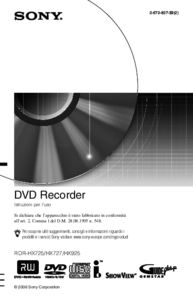

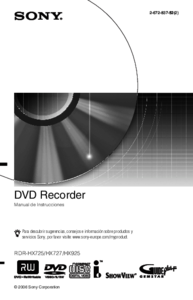


 (320 pages)
(320 pages) (144 pages)
(144 pages) (116 pages)
(116 pages)








Comments to this Manuals